Το Dexpot είναι ένας πολύ αποτελεσματικός Virtual Desktop Manager
Miscellanea / / February 10, 2022
Μιλήσαμε για χρησιμοποιώντας πολλαπλές οθόνες στα Windows 7 πρόσφατα. Οι πολλαπλές οθόνες σάς επιτρέπουν να διαχωρίζετε εύκολα την επιφάνεια εργασίας σας σε δύο διαφορετικές ζώνες. Ο ρόλος των διαχειριστών εικονικής επιφάνειας εργασίας είναι παρόμοιος, με τη διαφορά ότι οι ζώνες δημιουργούνται στην ίδια επιφάνεια εργασίας (και σε μία οθόνη).
Ένας εικονικός διαχειριστής επιφάνειας εργασίας δημιουργεί διαφορετικούς επιτραπέζιους υπολογιστές στην ίδια επιφάνεια εργασίας και σας επιτρέπει να κάνετε εναλλαγή μεταξύ τους εύκολα. Κάθε επιφάνεια εργασίας είναι sandbox και οτιδήποτε κάνετε σε μία επιφάνεια εργασίας δεν θα επηρεάσει τη δεύτερη ή την τρίτη εικονική επιφάνεια εργασίας.
Dexpot είναι ένας τέτοιος ισχυρός εικονικός διαχειριστής επιφάνειας εργασίας. Εάν είστε χρήστης των Windows 7, τότε σας δίνει μερικές επιπλέον δυνατότητες για να χειριστείτε εικονικούς επιτραπέζιους υπολογιστές. Αυτό το εργαλείο συνοδεύεται από την προσθήκη SevenDex που εκμεταλλεύεται τη λειτουργία μικρογραφιών της γραμμής εργασιών των Windows 7, και εμφανίζει μικρογραφίες όλων των επιτραπέζιων υπολογιστών όταν τοποθετείτε το ποντίκι σας πάνω από το εικονίδιο Dexpot στη γραμμή εργασιών.

Μπορείτε να προσαρμόσετε την εμφάνιση και την αίσθηση κάθε επιτραπέζιου υπολογιστή και να εντοπίσετε εύκολα τα στοιχεία σε αυτά χρησιμοποιώντας τη λειτουργία μικρογραφιών του.
Κάντε λήψη και εγκατάσταση στον υπολογιστή σας. Ελέγξτε το δίσκο του συστήματός σας για το μικρό του εικονίδιο. Κάντε δεξί κλικ σε αυτό και θα λάβετε ένα σωρό επιλογές. Ας τα ελέγξουμε ένα προς ένα.
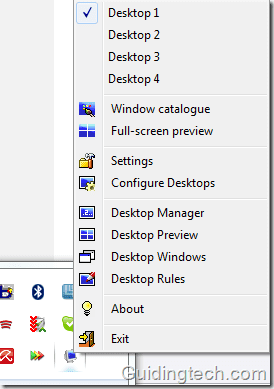
Το Dexpot συνοδεύεται από 4 προεπιλεγμένους επιτραπέζιους υπολογιστές. Θα μπορούσατε να αυξήσετε τους αριθμούς έως και 20 επιτραπέζιους υπολογιστές (που παρεμπιπτόντως είναι τεράστιο και θα απαιτούσε επίσης μια ισχυρή διαμόρφωση υλικού).
Κάνοντας κλικ στο Desktop 2, θα ανακατευθυνθείτε σε άλλη επιφάνεια εργασίας. Θα έμοιαζε με την επιφάνεια εργασίας 1 επειδή έχει την ίδια ταπετσαρία και τα ίδια εικονίδια με την επιφάνεια εργασίας 1 (αργότερα μπορείτε να αλλάξετε την εμφάνιση και αίσθηση κάθε επιφάνειας εργασίας ανάλογα με την επιλογή σας), αλλά δεν θα δείτε κανένα πρόγραμμα στη γραμμή εργασιών καθώς πρόκειται για μια νέα επιφάνεια εργασίας εντελώς.
Μπορείτε να εκτελέσετε οποιοδήποτε πρόγραμμα και δεν θα επηρεάσει τα προγράμματα στην επιφάνεια εργασίας 1.
Κατάλογος Windows
Αυτό είναι ένα από τα πιο cool χαρακτηριστικά αυτής της εφαρμογής. Κάντε κλικ σε αυτό και θα εκπλαγείτε από μερικά ειδικά εφέ. Η ταπετσαρία της επιφάνειας εργασίας σκουραίνει και όλες οι εφαρμογές που εκτελούνται εμφανίζονται στην επιφάνεια εργασίας. Μπορείτε να κάνετε κλικ σε οποιαδήποτε από τις εφαρμογές για να μεταβείτε αμέσως σε αυτήν. Επίσης, μπορείτε να μετακινηθείτε σε άλλη επιφάνεια εργασίας κάνοντας κλικ στα μικρά βέλη που υπάρχουν στην κορυφή.

Προεπισκόπηση πλήρους οθόνης
Άμεση εναλλαγή σε προβολή πλήρους οθόνης. Θα εμφανίσει και τους τέσσερις επιτραπέζιους υπολογιστές σε μια ενιαία πλήρη οθόνη. Κάνοντας κλικ σε οποιαδήποτε από αυτές τις οθόνες θα μεταφερθείτε σε αυτήν την επιφάνεια εργασίας.
Ρυθμίσεις
Στον πίνακα Ρυθμίσεις, μπορείτε να δείτε τις διάφορες καρτέλες στα αριστερά (συνολικά 6 καρτέλες). Κάντε κλικ σε κάθε καρτέλα για να λάβετε τις αντίστοιχες ρυθμίσεις. Μπορείτε να ορίσετε τον αριθμό των επιτραπέζιων υπολογιστών, να δημιουργήσετε νέα προφίλ και να κάνετε πολλά περισσότερα.

Μεταβείτε στην καρτέλα ελέγχου για να αποφασίσετε τη συντόμευση πληκτρολογίου των διαφόρων λειτουργιών. Για παράδειγμα, πρέπει να μεταβείτε στο Desktop 2 και, στη συνέχεια, απλώς πατήστε "Alt+1" του πληκτρολογίου σας. Ομοίως, μπορείτε να αποφασίσετε συντομεύσεις πληκτρολογίου για το παράθυρο μετακίνησης, το παράθυρο αντιγραφής, τη διαφάνεια κ.λπ.

Διαμόρφωση επιφάνειας εργασίας
Εδώ μπορείτε να βρείτε επιλογές για αλλαγή της ανάλυσης επιφάνειας εργασίας, εφαρμογή κωδικού πρόσβασης, αλλαγή φόντου, απόκρυψη στοιχείων επιφάνειας εργασίας όπως εικονίδια, γραμμή εργασιών, δίσκο συστήματος κ.λπ.

Διαχειριστής επιφάνειας εργασίας
Θα εμφανίσει τέσσερα εικονίδια με αριθμούς. Εάν θέλετε να μεταβείτε στην επιφάνεια εργασίας 2, κάντε κλικ στο εικονίδιο με τον αριθμό 2. Ομοίως, κάντε κλικ σε άλλα εικονίδια για να μεταβείτε σε άλλους επιτραπέζιους υπολογιστές.
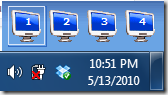
Πώς να ενεργοποιήσετε το πρόσθετο SevenDex
Δεν χρειάζεται να κατεβάσετε κανένα πρόσθετο. Απλώς κάντε δεξί κλικ στο εικονίδιο Dexpot στο δίσκο συστήματος, επιλέξτε Ρυθμίσεις. Παω σε Πρόσθετα και πρόσθετα. Στο πλαίσιο της προσθήκης, επιλέξτε το πλαίσιο δίπλα στο SevenDex. Κάντε κλικ στο OK.

Αν και προσπάθησα να καλύψω όλα τα βασικά και σημαντικά χαρακτηριστικά, υπάρχουν πολλά άλλα χαρακτηριστικά που θα ανακαλύψατε μόλις δοκιμάσετε αυτό το εργαλείο.
Συνολικά, είναι ένας από τους καλύτερους διαχειριστές εικονικών επιτραπέζιων υπολογιστών.
Κατεβάστε το Dexpot για μια αποτελεσματική εμπειρία εικονικής επιφάνειας εργασίας.
Τελευταία ενημέρωση στις 02 Φεβρουαρίου 2022
Το παραπάνω άρθρο μπορεί να περιέχει συνδέσμους συνεργατών που βοηθούν στην υποστήριξη της Guiding Tech. Ωστόσο, δεν επηρεάζει τη συντακτική μας ακεραιότητα. Το περιεχόμενο παραμένει αμερόληπτο και αυθεντικό.



